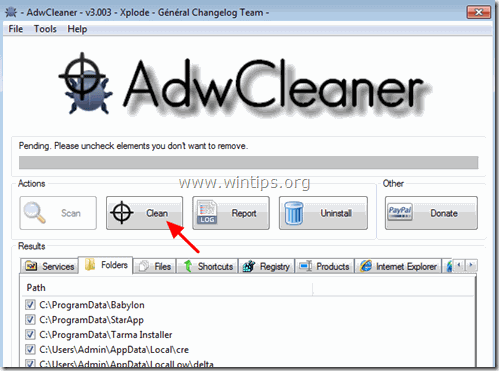Tabla de contenido
SupTab es un software publicitario (complemento o extensión) que se instala en los navegadores web más populares, como Internet Explorer, Google Chrome o Mozilla Firefox, sin el permiso del usuario y modifica la configuración del navegador para realizar redireccionamientos de la navegación a anuncios y ganar dinero de sus editores. Si un ordenador está infectado con " SupTab ", entonces se muestran más anuncios emergentes en la pantalla del ordenador de la víctima y la velocidad del ordenador se ralentiza debido al programa malicioso que se ejecuta en segundo plano.

Técnicamente, SupTab no es un virus y está categorizado como un programa malicioso ("Potentially Unwanted Program (PUP)") que puede contener e instalar programas maliciosos en su ordenador, como adware, troyanos o virus.
SupTab probablemente se instaló sin que el usuario se diera cuenta, ya que suele estar incluido en otros programas gratuitos que se descargan -e instalan- desde sitios de Internet conocidos como " download.com (CNET)" , "Softonic.com" etc. Por ello, siempre debes prestar atención a las opciones de instalación de cualquier programa que instales en tu ordenador, ya que la mayoría de los instaladores de software contienen software adicional que nunca quisiste instalar. En palabras sencillas, NO INSTALES NINGÚN SOFTWARE IRRELEVANTE que venga con el instalador del programa que quieras instalar. Más concretamente, cuando instales unprograma en su ordenador:
- NO PRESIONE el botón " Siguiente " demasiado rápido en las pantallas de instalación. LEA CON MUCHO CUIDADO las Condiciones y acuerdos antes de hacer clic en ACEPTAR. SELECCIONE SIEMPRE: " Personalizado "RECHAZAR la instalación de cualquier software adicional ofrecido que no quieras instalar. DESMARCAR cualquier opción que diga que se modificará tu página de inicio y la configuración de búsqueda.
Cómo eliminar ' SupTab ' de su ordenador:
Paso 1. Desinstalar SupTab desde el Panel de Control.
1. Para ello, vaya a:
- Windows 7 y Vista: Inicio > Panel de control Windows XP: Inicie > Ajustes > Panel de control
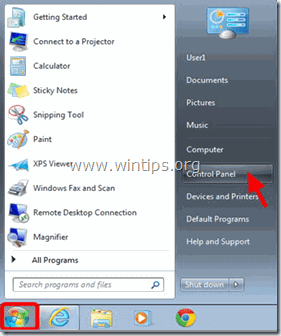
- Windows 8 y 8.1:
- Prensa " Windows ”
 + " R " para cargar el Ejecutar Escriba " panel de control" y pulse Entre en .
+ " R " para cargar el Ejecutar Escriba " panel de control" y pulse Entre en .
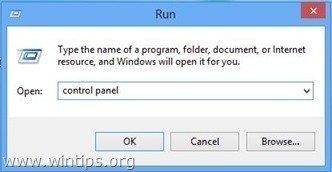
2. Haga doble clic para abrir:
- Añadir o quitar programas si tiene Windows XP Programas y características (o " Desinstalar un programa ") si tiene Windows 8, 7 o Vista.
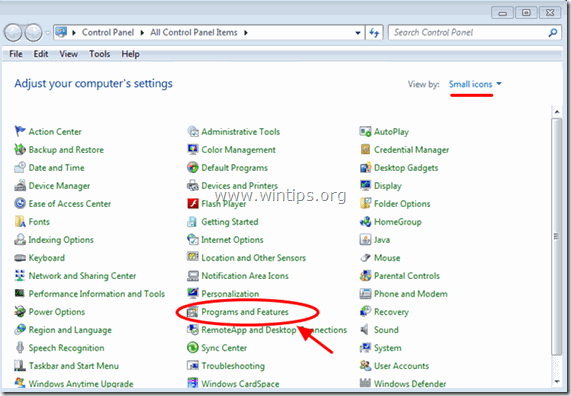
3. Cuando la lista de programas aparece en la pantalla:
3a. Ordenar los programas mostrados por fecha de instalación (Installed On) y luego buscar y Eliminar (desinstalar) cualquier programa desconocido que se haya instalado últimamente en su sistema.
3b. También elimine cualquiera de estas aplicaciones maliciosas:
- SupTab PrecioGong Copia de seguridad de MyPC WinZipper
-
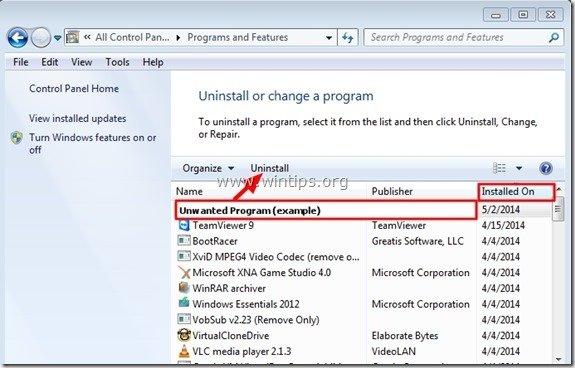
Paso 2: Eliminar SupTab con "AdwCleaner".
1. Descargue y guarde la utilidad "AdwCleaner" en su escritorio.
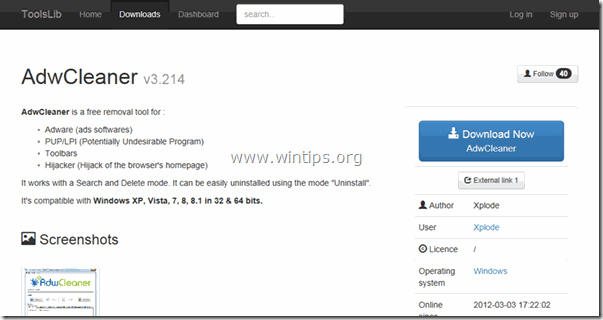
2. Cerrar todos los programas abiertos y Doble clic para abrir "AdwCleaner" desde su escritorio.
3. Después de aceptar el " Acuerdo de licencia ", pulse el botón " Escáner ".
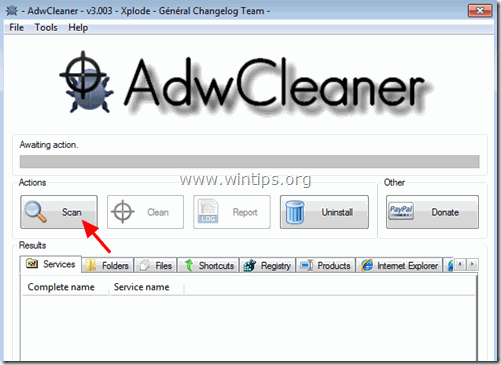
4. Una vez finalizada la exploración, pulse "Limpio " para eliminar todas las entradas maliciosas no deseadas.
4. Prensa " OK " en " AdwCleaner - Información" y pulse " OK " de nuevo para reiniciar el ordenador .
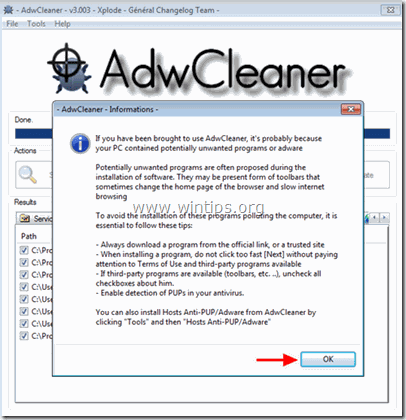
5. Cuando el ordenador se reinicia, cerrar " AdwCleaner " información (readme) y continuar con el siguiente paso.
Paso 3. Eliminar SupTab con Junkware Removal Tool.
1. Descargar y ejecutar JRT - Herramienta de eliminación de software basura.

2. Pulse cualquier tecla para empezar a escanear su ordenador con " JRT - Herramienta de eliminación de software basura ”.
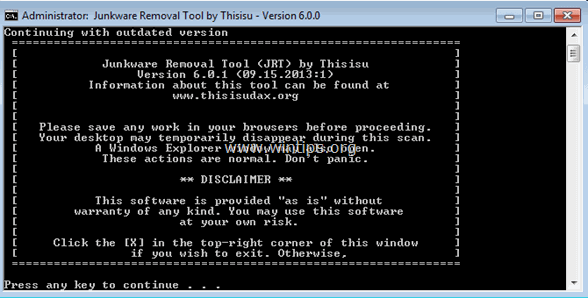
3. Tenga paciencia hasta que JRT escanee y limpie su sistema.
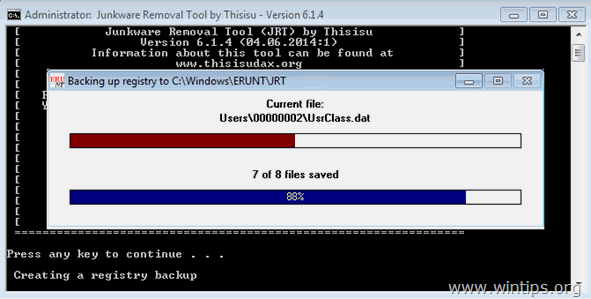
4. Cierre el archivo de registro de JRT y luego reiniciar su ordenador.
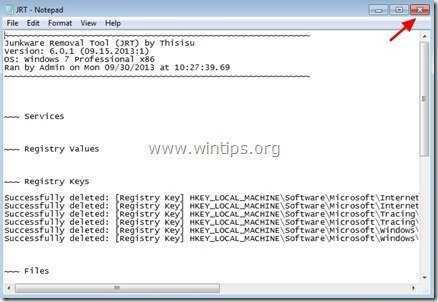
Paso 4. Eliminar el programa malicioso SupTab con Malwarebytes Anti-Malware Free.
Descargar y instalar uno de los programas antimalware GRATUITOS más fiables de la actualidad para limpiar su ordenador de las amenazas maliciosas restantes. Si quiere estar constantemente protegido de las amenazas de malware, existentes y futuras, le recomendamos que instale Malwarebytes Anti-Malware Premium:
Protección de MalwarebytesTM
Elimina spyware, adware y malware.
¡Comience su descarga gratuita ahora!
Descarga rápida e instrucciones de instalación:
- Después de hacer clic en el enlace anterior, pulse en el botón " Iniciar mi prueba gratuita de 14 días " para iniciar la descarga.

- Para instalar el Versión GRATUITA de este asombroso producto, desmarque la opción " Activar la prueba gratuita de Malwarebytes Anti-Malware Premium " en la última pantalla de instalación.
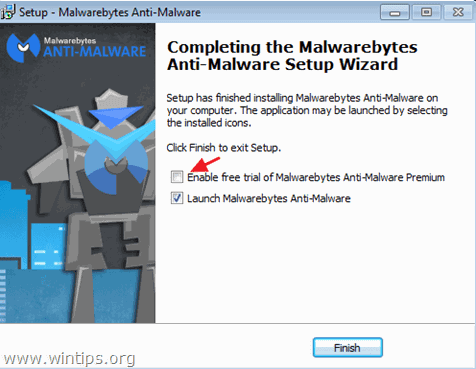
Analice y limpie su ordenador con Malwarebytes Anti-Malware.
1. Corre " Malwarebytes Anti-Malware" y permitir que el programa se actualice a su última versión y base de datos maliciosa si es necesario.
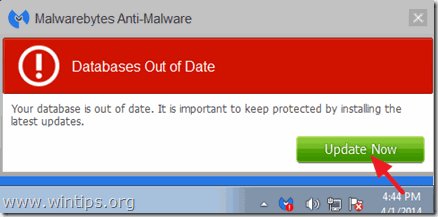
2. Cuando el proceso de actualización haya finalizado, pulse la tecla " Escanear ahora " para comenzar a escanear su sistema en busca de malware y programas no deseados.
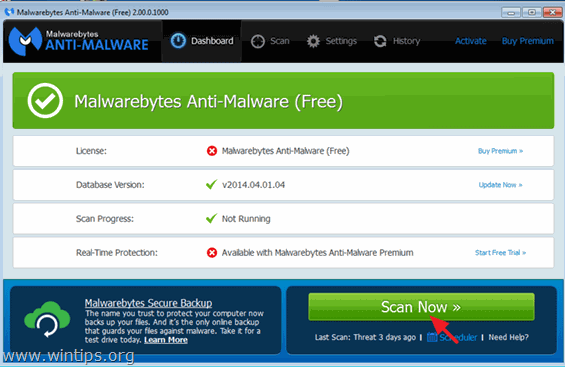
3. Ahora espere hasta que Malwarebytes Anti-Malware termine de escanear su ordenador en busca de malware.
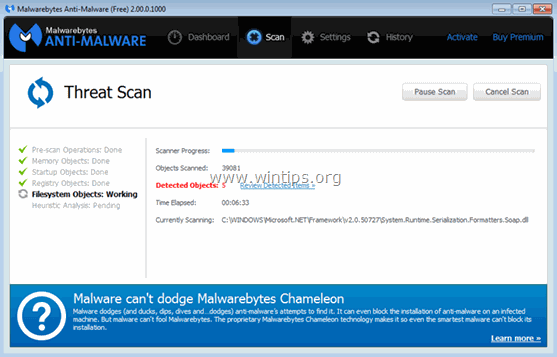
4. Cuando el escaneo haya finalizado, pulse la tecla " Poner en cuarentena todo " para eliminar todas las amenazas encontradas.
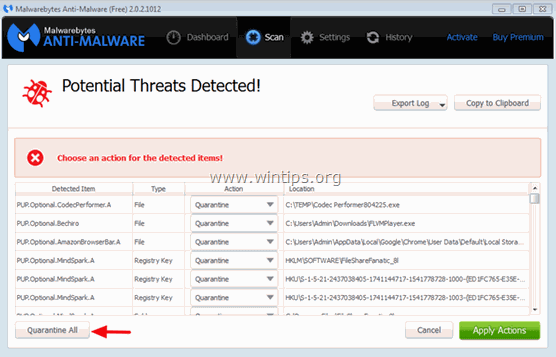
5. Espere hasta que Malwarebytes Anti-Malware elimine todas las infecciones de su sistema y, a continuación, reinicie su ordenador (si así lo requiere el programa) para eliminar por completo todas las amenazas activas.
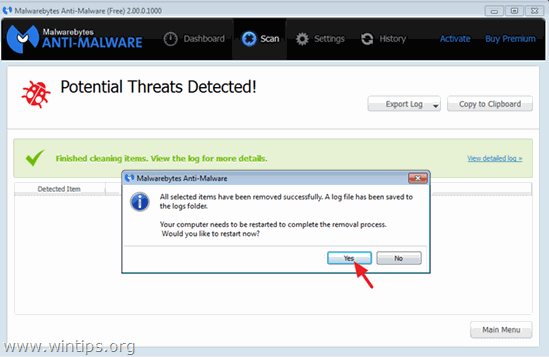
6. Tras el reinicio del sistema, ejecute de nuevo Malwarebytes' Anti-Malware para verificar que no hay otras amenazas en su sistema.
Consejos: Para asegurarse de que su ordenador está limpio y seguro, realizar un análisis completo de Malwarebytes' Anti-Malware en Windows " Modo seguro ". Las instrucciones detalladas sobre cómo hacerlo las puedes encontrar aquí.
Paso 5. Limpiar los archivos y entradas no deseadas.
Utilizar " CCleaner " y proceda a limpiar su sistema desde el temporal archivos de internet y entradas de registro no válidas.*
* Si no sabes cómo instalar y utilizar "CCleaner", lea estas instrucciones .
Paso 6. - OPCIONAL - Eliminar SupTab de Internet Explorer, Chrome y Firefox.
Para garantizar que " SupTab " se elimine completamente de su navegador de Internet, restablezca la configuración de su navegador de Internet a sus valores predeterminados.
Internet Explorer, Google Chrome, Mozilla Firefox
Internet Explorer
Eliminar SupTab de Internet Explorer
1. En el menú principal de Internet Explorer, haga clic en: " Herramientas "  y elija " Opciones de Internet ".
y elija " Opciones de Internet ".
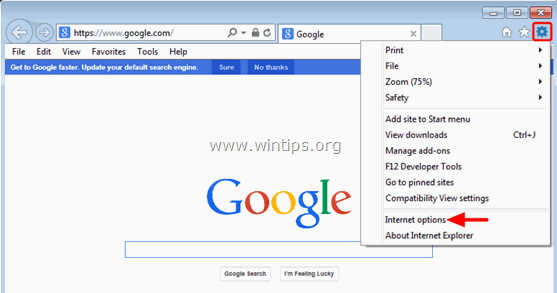
2. Haga clic en el botón " Avanzado ".
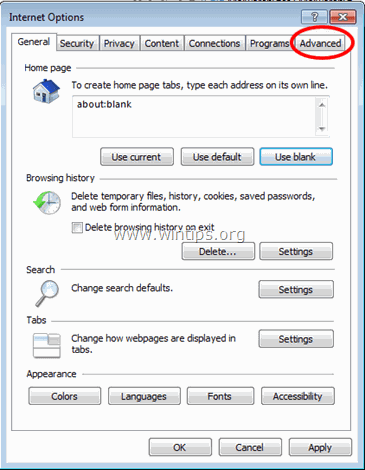
3. Elige " Restablecer ”.
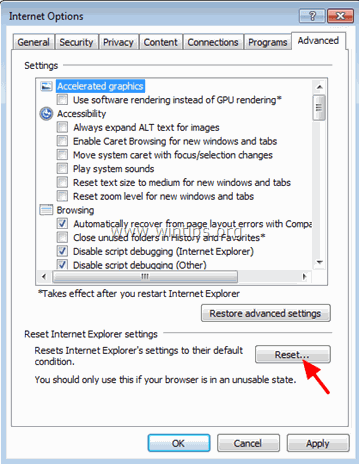
4. Marque (para activar) la opción " Borrar la configuración personal " y elija " Reiniciar ”.
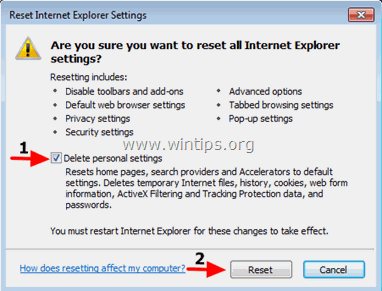
5. Una vez finalizada la acción de restablecimiento, pulse " Cerrar " y, a continuación, seleccione " OK " para salir de las opciones de Internet Explorer.
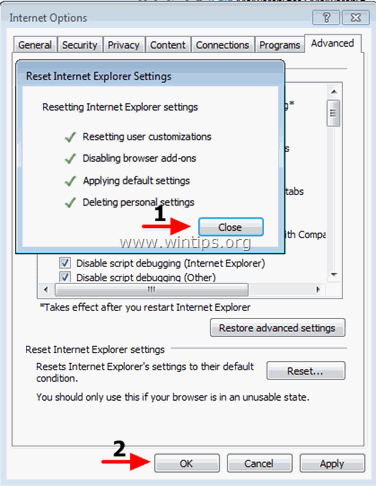
6. Cerrar todas las ventanas y reiniciar Internet Explorer.
Google Chrome
Eliminar SupTab infección de Chrome
1. Abre Google Chrome y ve al menú de Chrome  y elija " Ajustes ".
y elija " Ajustes ".

2. Mira al final de las opciones de "Configuración" y pulsa el botón "Mostrar la configuración avanzada " enlace.
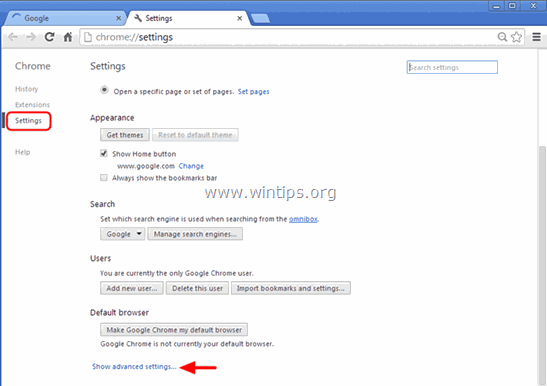
3. Desplácese toda la página hacia abajo y pulse la tecla " Restablecer la configuración del navegador ".
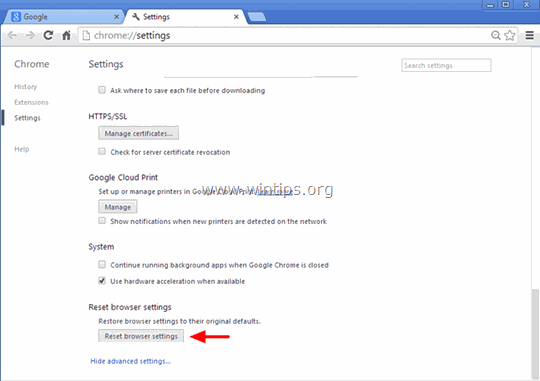
4. Pulse el botón " Reiniciar " de nuevo.
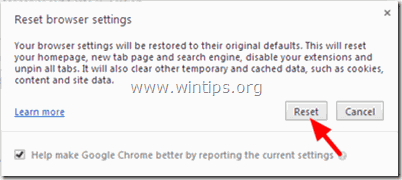
5. Reiniciar Google Chrome.
Mozilla Firefox
Eliminar SupTab de Firefox.
1. En el menú de Firefox, vaya a " Ayuda " > " Información para la resolución de problemas ”.
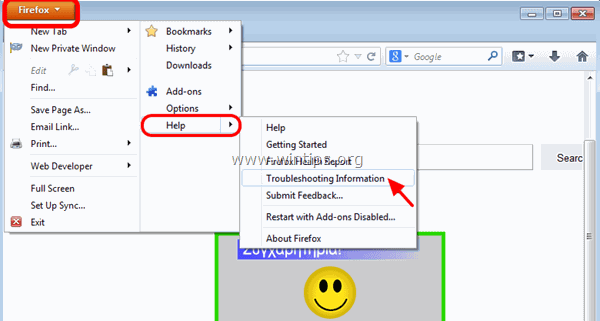
2. En " Información para la resolución de problemas ", pulse " Reiniciar Firefox " para restablecer el estado predeterminado de Firefox .
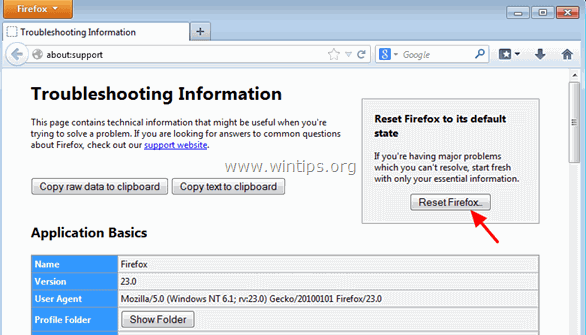
3. Prensa " Reiniciar Firefox" de nuevo.
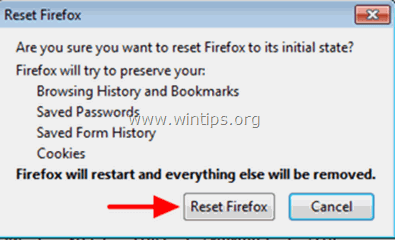
4. Una vez completado el trabajo de restablecimiento, Firefox se reinicia.

andy dawis
El blog de un administrador de sistemas sobre Windows